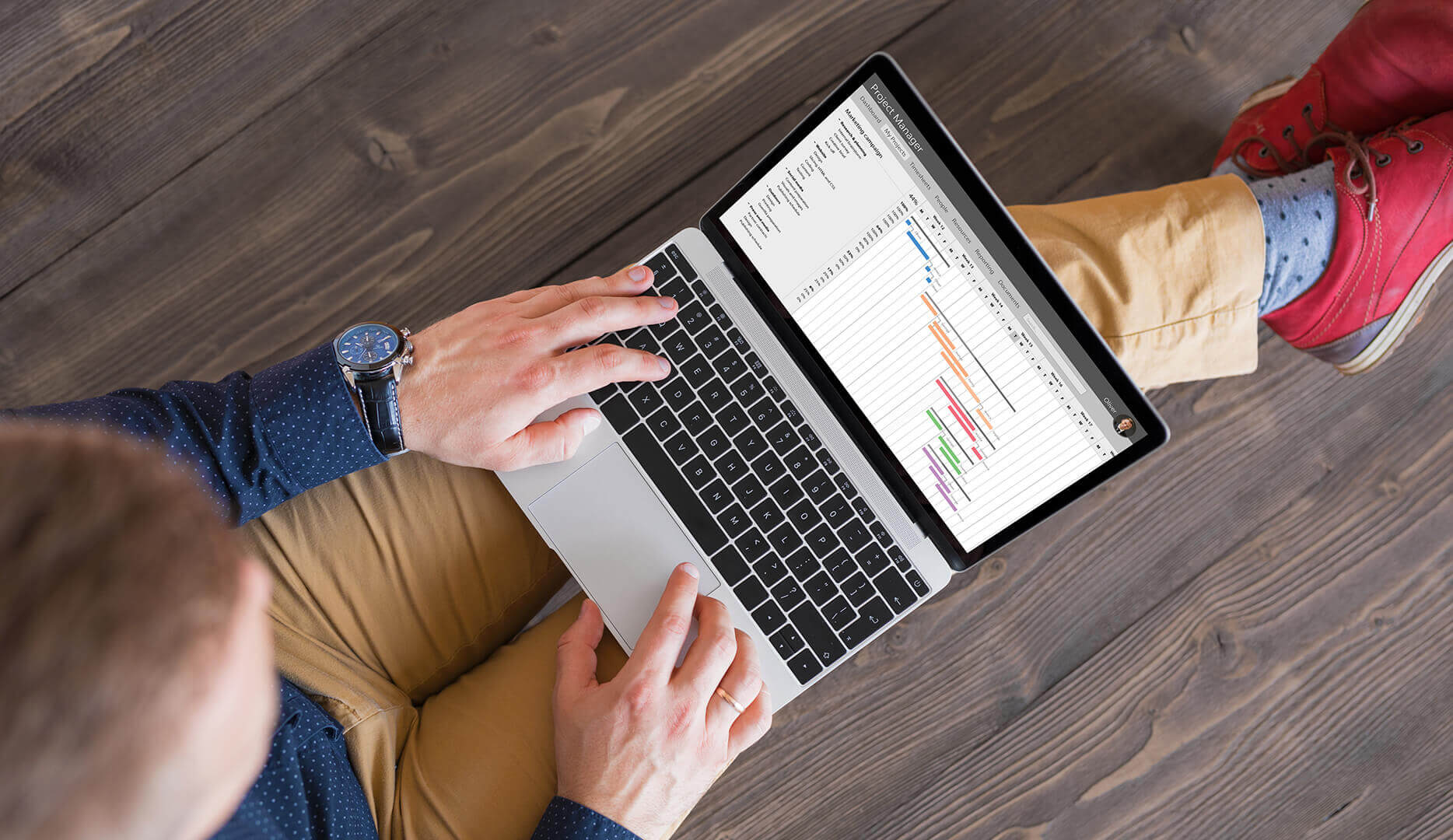നെറ്റ്ഫ്ലിക്സ് പ്രശ്നങ്ങളും പിശകുകളും എങ്ങനെ പരിഹരിക്കും

നെറ്റ്ഫ്ലിക്സ് ഏറ്റവും ജനപ്രിയമായ ഓൺ-ഡിമാൻഡ് വിനോദ സ്ട്രീമിംഗ് വെബ്സൈറ്റാണ്. Netflix ഉപയോഗിച്ച് നിങ്ങൾക്ക് തിരഞ്ഞെടുക്കുന്ന ടിവി ഷോകളുടെയും സിനിമകളുടെയും സമഗ്രമായ ശ്രേണി ആസ്വദിക്കാനാകും. എന്നിരുന്നാലും, ചില ഉപയോക്താക്കൾ ചിലപ്പോൾ അവരുടെ സ്ക്രീനിൽ നെറ്റ്ഫ്ലിക്സ് പിശക് കോഡ് കാണുന്നുവെന്നും നെറ്റ്ഫ്ലിക്സിന് ഉള്ളടക്കം സ്ട്രീം ചെയ്യുന്നതിൽ പ്രശ്നമുണ്ടെന്നും പരാതിപ്പെടുന്നു. അതിന്റെ വേഗതയിലും പ്രകടനത്തിലും സാധാരണയായി പല ഉപയോക്താക്കൾക്കും അനുഭവപ്പെടുന്ന മറ്റ് നിരവധി പ്രശ്നങ്ങളുണ്ട്.
ലേഖനത്തിൽ, ഞങ്ങൾ നിങ്ങൾക്ക് നെറ്റ്ഫ്ലിക്സ് പ്രശ്നങ്ങളും പിശകുകളും കാണിക്കുകയും അവ എങ്ങനെ പരിഹരിക്കാമെന്ന് നിങ്ങളോട് പറയുകയും ചെയ്യും. Netflix സ്ട്രീമിംഗ് വേഗത്തിലാക്കാൻ ഞങ്ങളുടെ മാർഗ്ഗനിർദ്ദേശം തീർച്ചയായും നിങ്ങളെ സഹായിക്കും.
നെറ്റ്ഫ്ലിക്സ് സ്ട്രീമിംഗ് പ്രശ്നങ്ങൾ എങ്ങനെ കൈകാര്യം ചെയ്യാം

ഇടയ്ക്കിടെയുള്ളതോ ദുർബലമായതോ ആയ ഇന്റർനെറ്റ് കണക്ഷൻ മോശം വീഡിയോ നിലവാരത്തിലേക്ക് നയിച്ചേക്കാം. Netflix-ൽ വീഡിയോകൾ കാണുമ്പോൾ നിങ്ങൾക്ക് ബഫറിംഗ് അനുഭവപ്പെടുകയാണെങ്കിൽ, പ്രശ്നങ്ങൾ പരിഹരിക്കാൻ നിങ്ങൾക്ക് ഇനിപ്പറയുന്ന നുറുങ്ങുകൾ ഉപയോഗിക്കാം.
· ഉപകരണങ്ങളിൽ പ്രവർത്തിച്ചേക്കാവുന്ന എല്ലാ ഡൗൺലോഡുകളും നിങ്ങൾ ഉടനടി നിർത്തേണ്ടതുണ്ട്.
· നിങ്ങൾക്ക് നിങ്ങളുടെ സ്ട്രീമിംഗ് ഉപകരണം പുനരാരംഭിക്കാം.
മോഡം അല്ലെങ്കിൽ റൂട്ടർ പുനരാരംഭിക്കുന്നത് സഹായിച്ചേക്കാം.
· റൂട്ടറിനടുത്തേക്ക് നീങ്ങാൻ ശ്രമിക്കുക.
· വയർലെസ് കണക്ഷൻ ഉപയോഗിക്കുന്നതിന് പകരം ഇഥർനെറ്റ് കേബിൾ ഉപയോഗിച്ച് ശ്രമിക്കുക.
കണക്ഷൻ പ്രശ്നങ്ങൾ എങ്ങനെ പരിഹരിക്കാം?
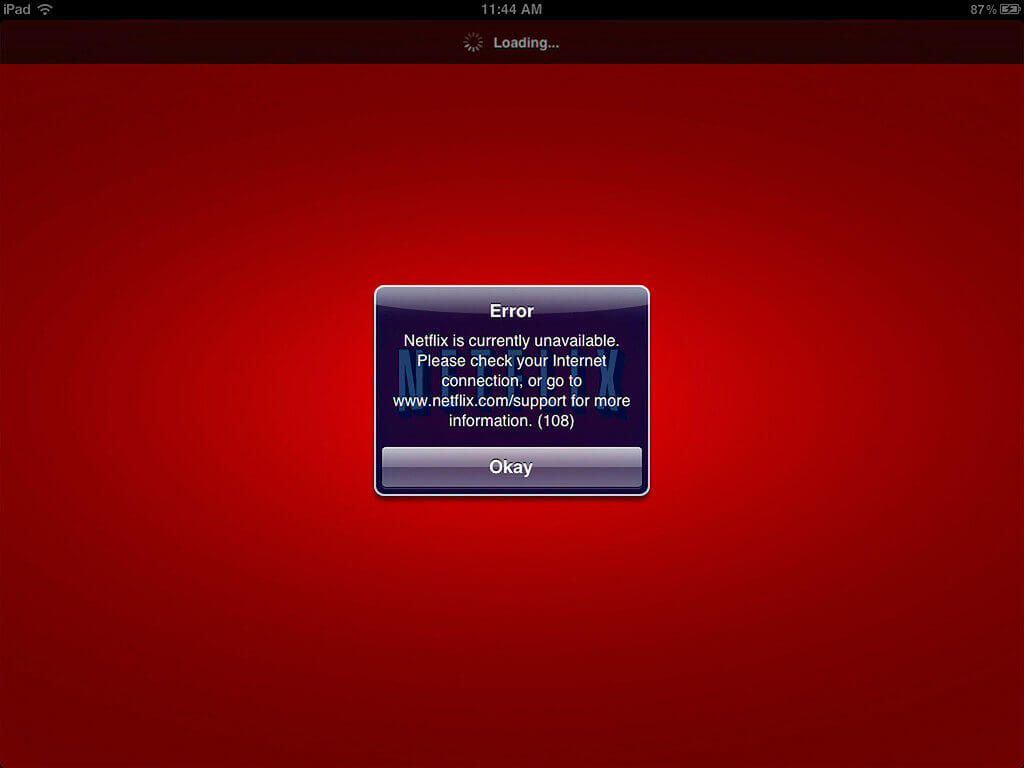
കണക്ഷനിലെ പ്രശ്നം കാരണം ചിലപ്പോൾ നിങ്ങൾ Netflix-ലേക്ക് ലോഗിൻ ചെയ്യാനിടയില്ല. സാധാരണയായി, NW, AIP അല്ലെങ്കിൽ UI എന്നിവയിൽ ആരംഭിക്കുന്ന നെറ്റ്ഫ്ലിക്സ് പിശക് കോഡുകൾ കണക്ഷൻ പ്രശ്നങ്ങളുടെ യഥാർത്ഥ സൂചനയാണ്. ഇത് Netflix-ലേക്ക് കണക്റ്റ് ചെയ്യുന്നതിൽ പ്രശ്നമുണ്ടെന്ന സന്ദേശത്തിന് കാരണമാകും.
ഇത് സംഭവിക്കുകയാണെങ്കിൽ, സ്ട്രീമിംഗ് ഉപകരണം ശരിയായി കണക്റ്റുചെയ്തിട്ടുണ്ടെന്ന് നിങ്ങൾ ഉറപ്പാക്കേണ്ടതുണ്ട്. വെബ് ബ്രൗസർ തുറക്കുന്നതിലൂടെ നിങ്ങൾക്ക് പ്രശ്നം എളുപ്പത്തിൽ പരിശോധിക്കാം. എന്നാൽ പ്രശ്നം സ്ഥിരതയുള്ളതാണെങ്കിൽ, നിങ്ങളുടെ Netflix പതിപ്പ് അപ്ഡേറ്റ് ചെയ്യുക.
വളരെയധികം ഉപയോക്താക്കൾ മൂലമുണ്ടായ Netflix പിശക് എങ്ങനെ പരിഹരിക്കാം?
വളരെയധികം ഉപയോക്താക്കളുടെ പിശക് നിങ്ങളുടെ Netflix പാസ്വേഡ് മറ്റ് ആളുകളുമായി പങ്കിട്ടതായി വ്യക്തമായി കാണിക്കുന്നു. Netflix അക്കൗണ്ട് ഉപയോഗിക്കുന്ന നിരവധി ആളുകൾക്ക് എല്ലായ്പ്പോഴും ആ നിയന്ത്രണം ഉണ്ട്. പരമാവധി നമ്പറിൽ എത്തുമ്പോൾ, Netflix നിങ്ങൾക്ക് പിശക് സന്ദേശം കാണിക്കുന്നു.
നിങ്ങൾക്ക് ഇത് പരിഹരിക്കാൻ കഴിയും;
· നിങ്ങളുടെ Netflix അക്കൗണ്ടിലേക്ക് ഒരിക്കൽ കൂടി ലോഗിൻ ചെയ്യുക.
· ഉപകരണങ്ങൾ സൈൻ ഔട്ട് ചെയ്തുകൊണ്ട് ഓപ്ഷൻ തിരഞ്ഞെടുക്കുക.
പ്രശ്നം അതേപടി തുടരുകയാണെങ്കിൽ, നിങ്ങളുടെ പാസ്വേഡ് മാറ്റാനുള്ള സമയമാണിത്.
നിങ്ങളുടെ Netflix പാസ്വേഡ് എങ്ങനെ റീസെറ്റ് ചെയ്യാം അല്ലെങ്കിൽ മാറ്റാം?
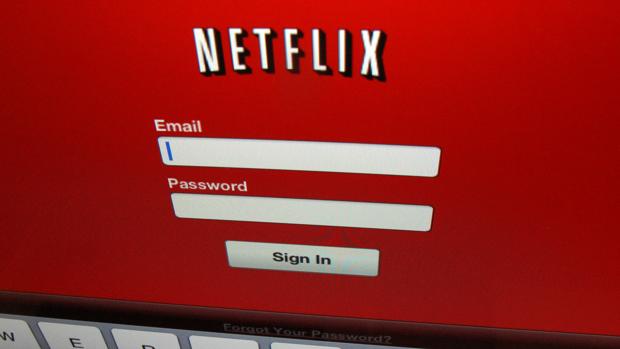
നിങ്ങളുടെ Netflix അക്കൗണ്ട് ഉപയോഗിക്കുന്നതിലൂടെ, നിങ്ങൾക്ക് Netflix പാസ്വേഡ് മാറ്റാനോ പുനഃസജ്ജമാക്കാനോ കഴിയും.
നിങ്ങൾക്ക് ഇത് ചെയ്യാൻ കഴിയും;
· നിങ്ങളുടെ Netflix അക്കൗണ്ടിൽ ക്ലിക്ക് ചെയ്യുക. "പാസ്വേഡ് മാറ്റുക" എന്ന ഓപ്ഷൻ തിരഞ്ഞെടുക്കുക.
· ഡയലോഗ് ബോക്സ് നിങ്ങളുടെ നിലവിലെ പാസ്വേഡിനെക്കുറിച്ച് ചോദിക്കും, രണ്ടാമത്തെയും മൂന്നാമത്തെയും വരി നിങ്ങളുടെ പുതിയ പാസ്വേഡ് സ്ഥിരീകരിക്കും.
· നിങ്ങൾ പുതിയ പാസ്വേഡ് നൽകിക്കഴിഞ്ഞാൽ, പാസ്വേഡ് മാറ്റുന്നതിനോ പുനഃസജ്ജമാക്കുന്നതിനോ ഉള്ള സേവ് ഓപ്ഷനിൽ ക്ലിക്കുചെയ്യുക.
സ്ക്രീനിൽ ബ്ലാക്ക് സ്ക്രീൻ ദൃശ്യമാകുമ്പോൾ?

നെറ്റ്ഫ്ലിക്സ് ഉപയോക്താക്കൾ അഭിമുഖീകരിക്കുന്ന ഒരു സാധാരണ പ്രശ്നമാണ് കറുത്ത സ്ക്രീൻ പ്രത്യക്ഷപ്പെടുന്നത്. പിസി വിൻഡോസിൽ സഫാരി, ഫയർഫോക്സ്, ഐഇ അല്ലെങ്കിൽ ക്രോം എന്നിവയുടെ ഉപയോഗം മൂലമാണ് ഇത് സാധാരണയായി സംഭവിക്കുന്നത്. സ്ക്രീനിൽ കറുത്ത സ്ക്രീൻ ദൃശ്യമാകുമ്പോൾ, ഇനിപ്പറയുന്ന രീതി ഉപയോഗിക്കുക;
· ഒന്നുകിൽ നിങ്ങളുടെ ബ്രൗസറിന്റെ കാഷെ മായ്ക്കുക അല്ലെങ്കിൽ മറ്റൊരു ബ്രൗസർ ഉപയോഗിച്ച് ശ്രമിക്കുക.
· ഈ പ്രശ്നം പരിഹരിക്കാനുള്ള മറ്റൊരു മാർഗ്ഗം Netflix കുക്കികൾ മായ്ക്കുക എന്നതാണ്.
· പ്രശ്നം അതിന്റെ പാരമ്യത്തിലെത്തുകയാണെങ്കിൽ, Microsoft Silverlight അൺഇൻസ്റ്റാൾ ചെയ്യേണ്ട സമയമാണിത്. നിങ്ങൾ അങ്ങനെ ചെയ്തുകഴിഞ്ഞാൽ, അത് വീണ്ടും ഇൻസ്റ്റാൾ ചെയ്ത് വീണ്ടും പരിശോധിക്കുക.
നിങ്ങൾക്ക് ഇപ്പോഴും Netflix സ്ട്രീമിംഗ് പ്രശ്നങ്ങൾ പരിഹരിക്കാൻ കഴിയുന്നില്ലെങ്കിൽ, ചാറ്റ് വഴിയോ ഫോൺ കോളിലൂടെയോ നിങ്ങൾക്ക് Netflix സപ്പോർട്ട് സ്റ്റാഫുമായി ബന്ധപ്പെടാം.
ഈ പോസ്റ്റ് എത്രത്തോളം ഉപയോഗപ്രദമായിരുന്നു?
റേറ്റുചെയ്യാൻ ഒരു നക്ഷത്രത്തിൽ ക്ലിക്കുചെയ്യുക!
ശരാശരി റേറ്റിംഗ് / 5. വോട്ടുകളുടെ എണ്ണം: